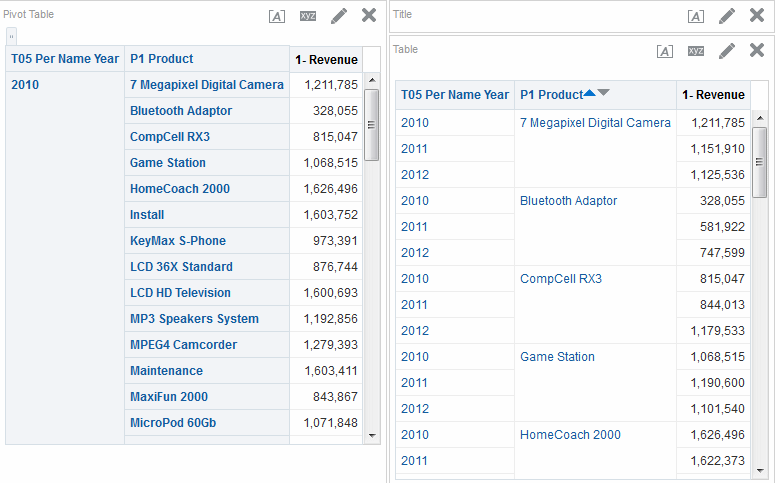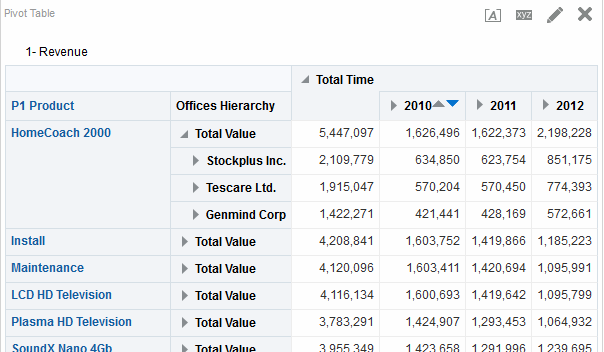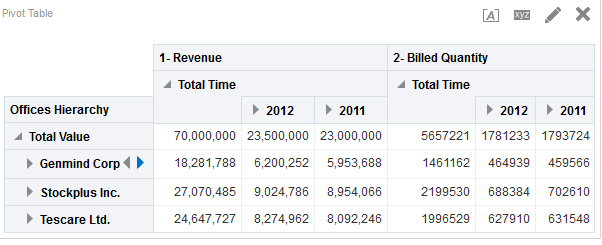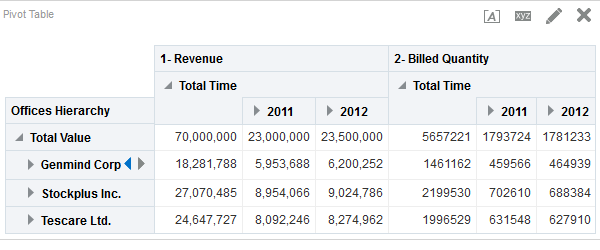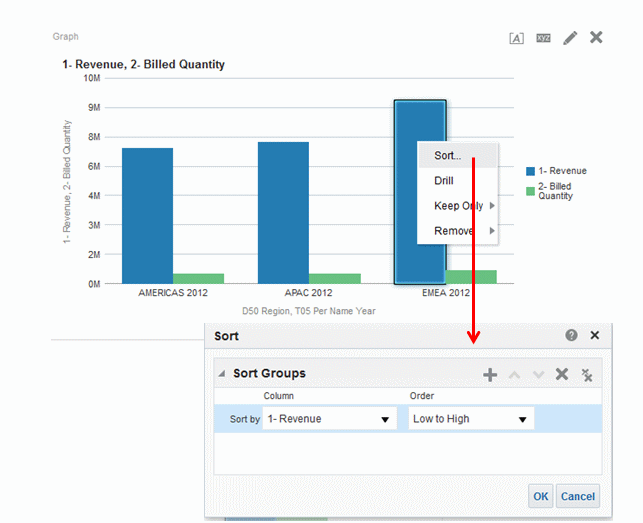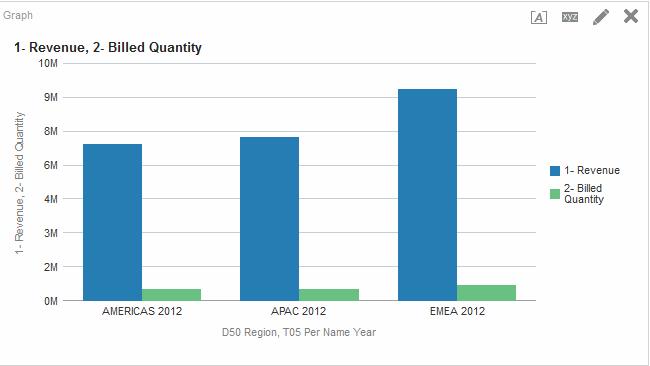Řazení dat v zobrazeních
Můžete změnit způsob, jakým jsou seřazena data v zobrazení.
Při vytváření analýzy můžete určit řazení výsledků zobrazených v trychtýřových grafech, ukazatelích, grafech, tepelných maticích, kontingenčních tabulkách, tabulkách a mřížovinách.
Společné funkce řazení
Některé funkce řazení jsou společné pro grafy, tepelné matice, kontingenční tabulky, tabulky a mřížoviny.
U sloupců atributů a hierarchických sloupců odrážejí grafy, tepelné matice, kontingenční tabulky, tabulky a mřížoviny řazení, které zadáte v podokně Vybrané sloupce na kartě Kritéria. Použijte možnosti nabídky Řazení, která se zobrazí po kliknutí na tlačítko Možnosti u sloupce. Tyto možnosti řazení poskytují funkci řazení podle jednoho nebo více sloupců, a to ve vzestupném nebo sestupném pořadí. Vytvořením řazení u více sloupců můžete zadat víceúrovňová řazení, například řazení dat na druhé a třetí úrovni. Tyto úrovně řazení jsou označeny čísly a ikonou řazení u sloupce na kartě Kritéria.
Možnosti, které zadáte na kartě Kritéria, slouží jako počáteční stav řazení pro analýzu. Řazení můžete později změnit poté, co je analýza použita v tabulce.
Při třídění položek v hierarchickém sloupci probíhá třídění vždy v nadřízeném. To znamená, že podřízení nejsou nikdy řazeni mimo nadřízeného. Podřízení se zobrazují pod nadřazeným v odpovídajícím pořadí – nadřazený není seřazen v rámci svých podřízených.
Pokud do zobrazení zahrnete součty, nejsou tyto hodnoty seřazeny. Zůstanou v umístění, kam jste je vložili, a to bez ohledu na řazení.
Pokud řadíte sloupec atributů nebo hierarchický sloupec, které obsahují skupinu, zobrazí se skupina vždy v dolní části seznamu. Existuje-li více skupin, jsou skupiny uvedeny v pořadí, v jakém jsou jejich odpovídající kroky zadány na panelu Kroky výběru.
Řazení dat
Řazení umožňuje seřadit řádky a sloupce zobrazení, ať už od nejnižší po nejvyšší, nebo od nejvyšší po nejnižší hodnotu dat.
Vymazáním všech řazení se také můžete vrátit k pořadí ve zdroji dat. U zobrazení tepelné matice, kontingenční tabulky, tabulky a mřížoviny můžete zadat alfanumerické řazení u okrajů řádků a sloupců.
Specifikace řazení se vytvářejí různými způsoby, včetně těch, které jsou uvedeny v následujícím seznamu:
-
Na panelu Vybrané sloupce na kartě Kritéria klikněte na tlačítko Volby vedle sloupce a z nabídky vyberte požadovanou volbu řazení.
-
Klikněte pravým tlačítkem v tepelné matici, kontingenční tabulce, tabulce nebo mřížovině, vyberte možnost Řadit nebo Řadit sloupce (záleží, která je dostupná). Pokud vyberete volbu Seřadit, zobrazí se dialogové okno Seřadit, v němž vyberete volby řazení. Pokud vyberete volbu Seřadit sloupce, pak vyberte v nabídce příslušnou volbu pro řazení.
-
Klikněte pravým tlačítkem myši v zobrazení grafu na značku dat (například na sloupec, čáru nebo výseč podle typu grafu), položku legendy, položku na úrovni skupiny (osa X) nebo popisek Výzvy či Oddíly, vyberte volbu Seřadit a potom zvolte příslušné volby řazení v dialogovém okně Seřadit. Příklad řazení v grafu najdete v části Řazení v grafech pomocí místní nabídky.
Poznámka:
Je-li kontingenční tabulka vytvořena pomocí tlačítka Kontingenční výsledky grafu, volba nabídky pravého kliknutí myši není pro graf dostupná. -
Umístěte ukazatel myši nad oblast vpravo od názvu sloupce v záhlaví zobrazení teplotní matice, kontingenční tabulky, tabulky nebo mřížoviny a pak klikněte buď na trojúhelníček směřující nahoru (Seřadit vzestupně), nebo na trojúhelníček směřující dolů (Seřadit sestupně) pro daný sloupec. Tyto specifikace řazení přepíší specifikace provedené prostřednictvím místní nabídky.
Pokud v záhlaví sloupce nebo řádku uvidíte vystínované tlačítko řazení, poté víte, že daný sloupec obsahuje primární řazení. Umístěním kurzoru myši nad záhlaví dalšího nejvnitřnějšího sloupce nebo záhlaví řádku a kliknutím na příslušné tlačítko řazení nebo kliknutím pravým tlačítkem můžete přidat druhou nebo třetí úroveň řazení.
Možnosti řazení, které zadáte v zobrazení, přepíší možnosti definované na panelu Vybrané sloupce.
Poznámka:
Pokud jste zrušili výběr volby Seřadit sloupce na kartě Interakce v dialogovém okně Vlastnosti analýzy, nebudete moci při běhu aplikace seřadit sloupec v zobrazení.Při řazení použitém přímo v kontingenční tabulce se nebere v potaz národní prostředí uživatele. Namísto toho se provádí binární řazení. Chcete-li vzít v úvahu národní prostředí uživatele, použijte řazení na kartě Kritéria.
Vymazání řazení
Možná chcete změnit způsob řazení dat vymazáním pořadí řazení.
Řazení můžete odstranit různými způsoby:
-
U řazení použitých v podokně Vybrané sloupce klikněte na možnost Vymazat všechna řazení ve všech sloupcích. Specifikace řazení vytvořené v podokně Vybrané sloupce budou odstraněny. Řazení specifikované v zobrazení zůstane.
-
U typů, které byly použity v popiscích Výzvy nebo Oddíly v grafu, tepelné matici, kontingenční tabulce, tabulce nebo zobrazení mřížoviny, najeďte ukazatelem myši na popisek Výzev nebo Oddílů, klikněte pravým tlačítkem myši a potom zvolte Seřadit. V dialogovém okně Seřadit klikněte na tlačítko Smazat všechna řazení v okraji v každé oblasti řazení a potom klikněte na tlačítko OK.
-
U řazení použitých přímo v tepelné matici, kontingenční tabulce, tabulce nebo mřížovině:
-
Klikněte na tlačítko řazení v neseřazeném sloupci. Tím odeberete primární řazení ze sloupce, na nějž se řazení vztahuje, a použijete je u sloupce, na jehož tlačítko jste právě klikli.
-
Z nabídky pravého tlačítka myši vyberte možnost Vymazat všechna řazení v zobrazení.
-
-
U typů, které byly použity v zobrazení tepelné matice najeďte ukazatelem myši na vnější okraj, popisek sloupce nebo popisek řádku, klikněte pravým tlačítkem myši a potom zvolte Seřadit. V dialogovém okně Seřadit klikněte na tlačítko Smazat všechna řazení v okraji v každé oblasti řazení a potom klikněte na tlačítko OK.
-
U typů, které byly použity v zobrazení grafů vyberte libovolnou značku dat, položku legendy, označení na úrovni skupiny (osa X), klikněte pravým tlačítkem myši a zvolte Seřadit. V dialogovém okně Seřadit klikněte na tlačítko Smazat všechna řazení v okraji v každé oblasti řazení a potom klikněte na tlačítko OK.
Řazení v tabulkách a kontingenčních tabulkách
Výchozí pořadí řazení tabulek a kontingenčních tabulek je založeno na jejich struktuře.
Kontingenční tabulky při výchozím nastavení vždy seřadí každý okraj od vnější po vnitřní vrstvu. To je odlišnost od předchozích verzí (před 11g), které používaly jako výchozí řazení pro kontingenční tabulky tabulkové řazení, určené podle řazení stanovených ve sloupcích kritérií.
Příklad 1: Řazení jednoho sloupce na každém okraji
Tento příklad ukazuje kontingenční tabulku seřazenou podle sloupce.
Předpokládejme, že máte kontingenční tabulku, která obsahuje položku Časová hierarchie na okraji sloupců a položku Hierarchie kanceláří na okraji řádků, přičemž obě položky představují hierarchické sloupce. 1 - Výnosy v dolarech je ukazatel zobrazený v kontingenční tabulce. Hierarchii kanceláří můžete seřadit pro konkrétní rok v pořadí od nejvyššího výnosu po nejnižší, od nejnižšího výnosu po nejvyšší, případně je nemusíte řadit vůbec.
Obrázek obsahuje příklad řazení Hierarchie kanceláří podle údaje 1 – Výnosy za rok 2010 ve vzestupném pořadí. Nadřazená položka Podnik celkem je vždy zobrazena nad podřízenými položkami. Hodnoty pro ostatní roky nemusejí být seřazeny číselně, protože byl vybrán pouze rok 2010.
Obrázek 4-1 Příklad řazení: Hierarchie kanceláří za rok 2010
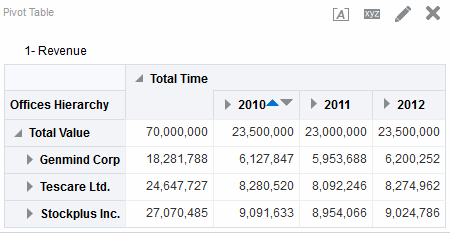
Popis Obrázek 4-1 Příklad řazení: Hierarchie kanceláří za rok 2010
Obrázek obsahuje příklad řazení Časové hierarchie podle údaje 1 – Výnosy pro Podnik celkem. Roky jsou přeuspořádány v pořadí 2011, 2010, 2012. V roce 2011 dosáhl údaj Podnik celkem nejnižší hodnoty a v letech 2010 a 2012 nejvyšší hodnoty.
Obrázek 4-2 Příklad řazení: Časová hierarchie podle výnosu
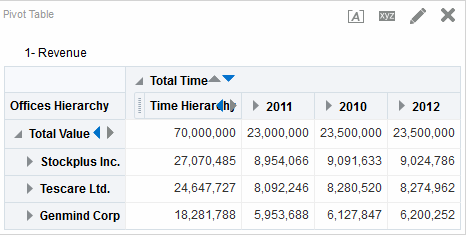
Popis Obrázek 4-2 Příklad řazení: Časová hierarchie podle výnosu
Příklad 2: Řazení se dvěma sloupci na okraji řádku
Tato kontingenční tabulka obsahuje dva řádky a je seřazena pouze podle jednoho řádku.
Předpokládejme, že máte kontingenční tabulku, která obsahuje položku Časová hierarchie na okraji sloupců a položky P1 produkty a Hierarchie kanceláří na okraji řádků, přičemž položka Produkty se nachází mimo položku Kanceláře. 1 - Výnosy v dolarech je ukazatel zobrazený v kontingenční tabulce. Okraj Řádky můžete seřadit podle měřítka 1 – Výnosy za rok 2010 v sestupném pořadí. Kanceláře jsou seřazeny jako v Příkladu 1, ale Produkty nejsou seřazeny, protože se nacházejí na nejzazší vrstvě.
Příklad 3: Řazení se dvěma ukazateli na okraji sloupce
Kontingenční tabulku můžete seřadit pomocí dvou ukazatelů.
Předpokládejme, že máte kontingenční tabulku, která obsahuje položku Časová hierarchie na okraji sloupců a položku Hierarchie kanceláří na okraji řádků. Ukazateli kontingenční tabulky zobrazené na obrázku jsou 1 – Výnosy a 2 – Fakturované množství. Pokusíte-li se seřadit roky podle listového uzlu pro společnost GenMind Corp pomocí trojúhelníku směřujícího vlevo (Seřadit vzestupně), bude jako ukazatel, podle něhož se provede řazení, vybrán první ukazatel na okraji sloupce (při čtení zleva doprava). Pokud je ukazatel 1 – Výnosy prvním ukazatelem na okraji, potom bude kontingenční tabulka seřazena jako na obrázku.
Pokud se ukazatele nacházejí na okraji řádků a provedete řazení podle roku, bude pro řazení použit ukazatel zcela nahoře.
Provádíte-li v kontingenční tabulce, tabulce nebo mřížovině řazení pomocí místní interakce Řadit, zobrazí se volby umožňující vybrat ukazatele, který se použije pro řazení. Další informace najdete v části Nabídka Volby řazení.
Řazení v grafech pomocí místní nabídky
Po kliknutí pravým tlačítkem myši na grafy se zobrazí různé volby pro řazení.
V zobrazení trychtýřového grafu, ukazatele nebo grafu můžete pravým tlačítkem kliknout na značku dat (například na sloupec, čáru nebo výseč podle typu grafu), položku legendy, položku na úrovni skupiny (osa X) nebo na popisky Výzvy a Oddíly. Vyberte položku Seřadit a v dialogovém okně Seřadit zvolte odpovídající volby řazení.
Předpokládejte, že máte svislý sloupcový graf se dvěma ukazateli, 1 - Výnosy a 2 - Fakturované množství, a tyto ukazatele jsou seskupeny podle sloupce T05 Podle názvu a roku a vyvolány podle sloupce Region D50. Dejme tomu, že chcete graf seřadit podle výnosů ve vzestupném pořadí.
Další obrázek znázorňuje příklad dialogového okna Seřadit, kde je sloupec 1 - Výnosy vybrán pro volbu Seřadit podle sloupce a pro volbu Pořadí je vybrána možnost Vzestupně.
Další obrázek obsahuje výsledky řazení svislého sloupcového grafu se dvěma ukazateli, 1 - Výnosy a 2 - Fakturované množství. Tyto ukazatele jsou seskupeny podle sloupce T05 Podle názvu a roku, vyvolány podle sloupce D50 Region a poté vzestupně seřazeny podle ukazatele 1 - Výnosy.